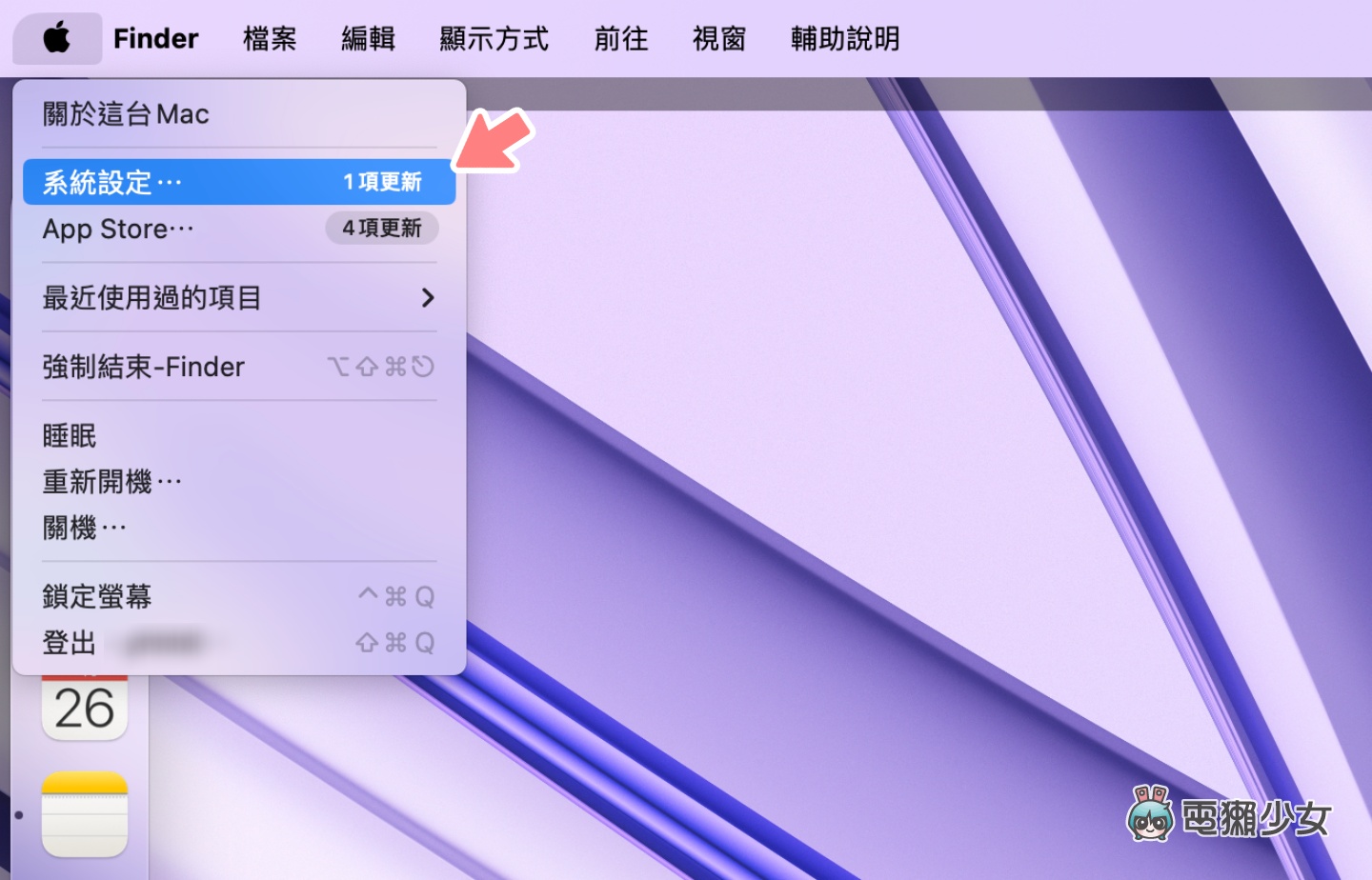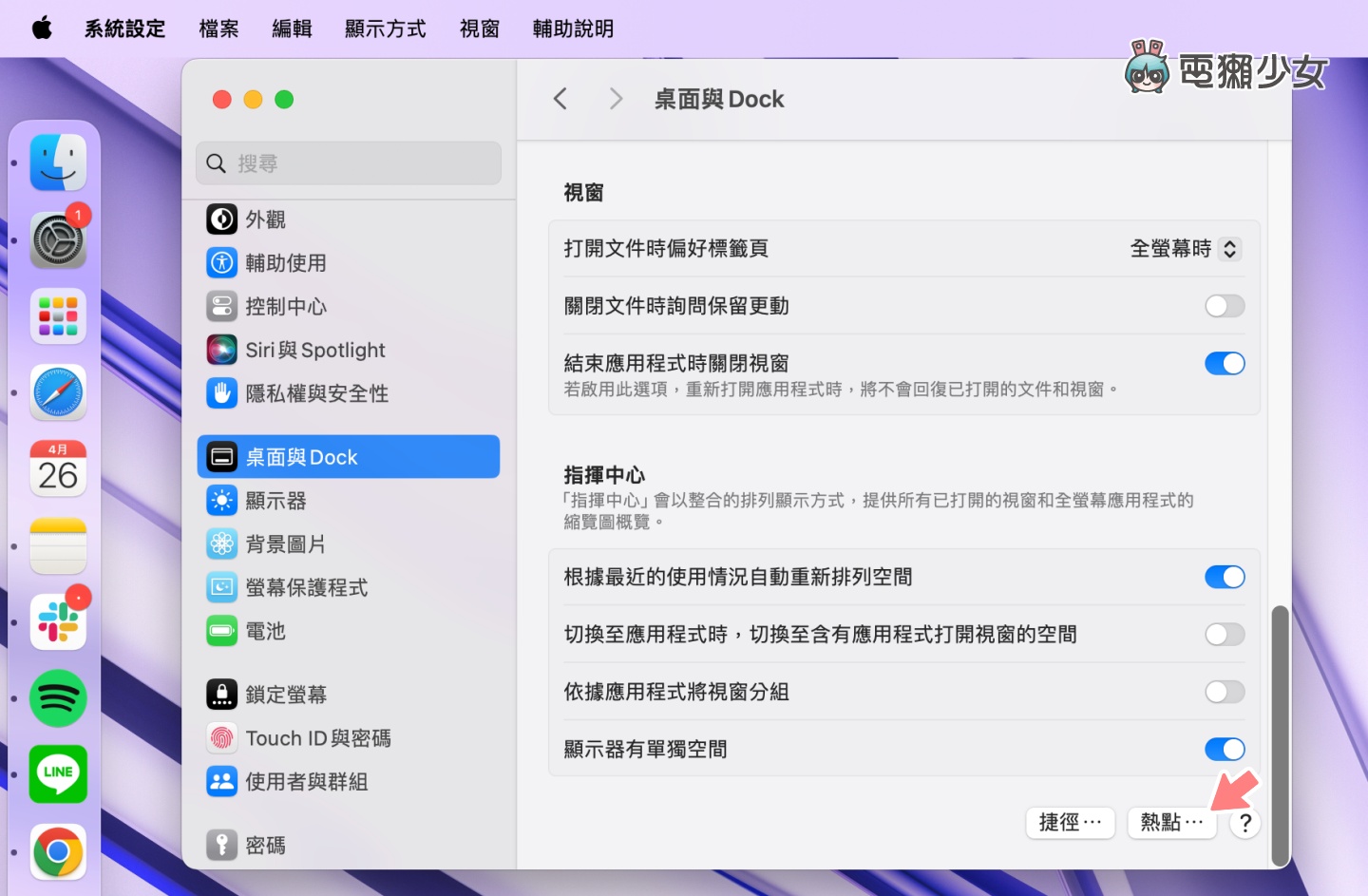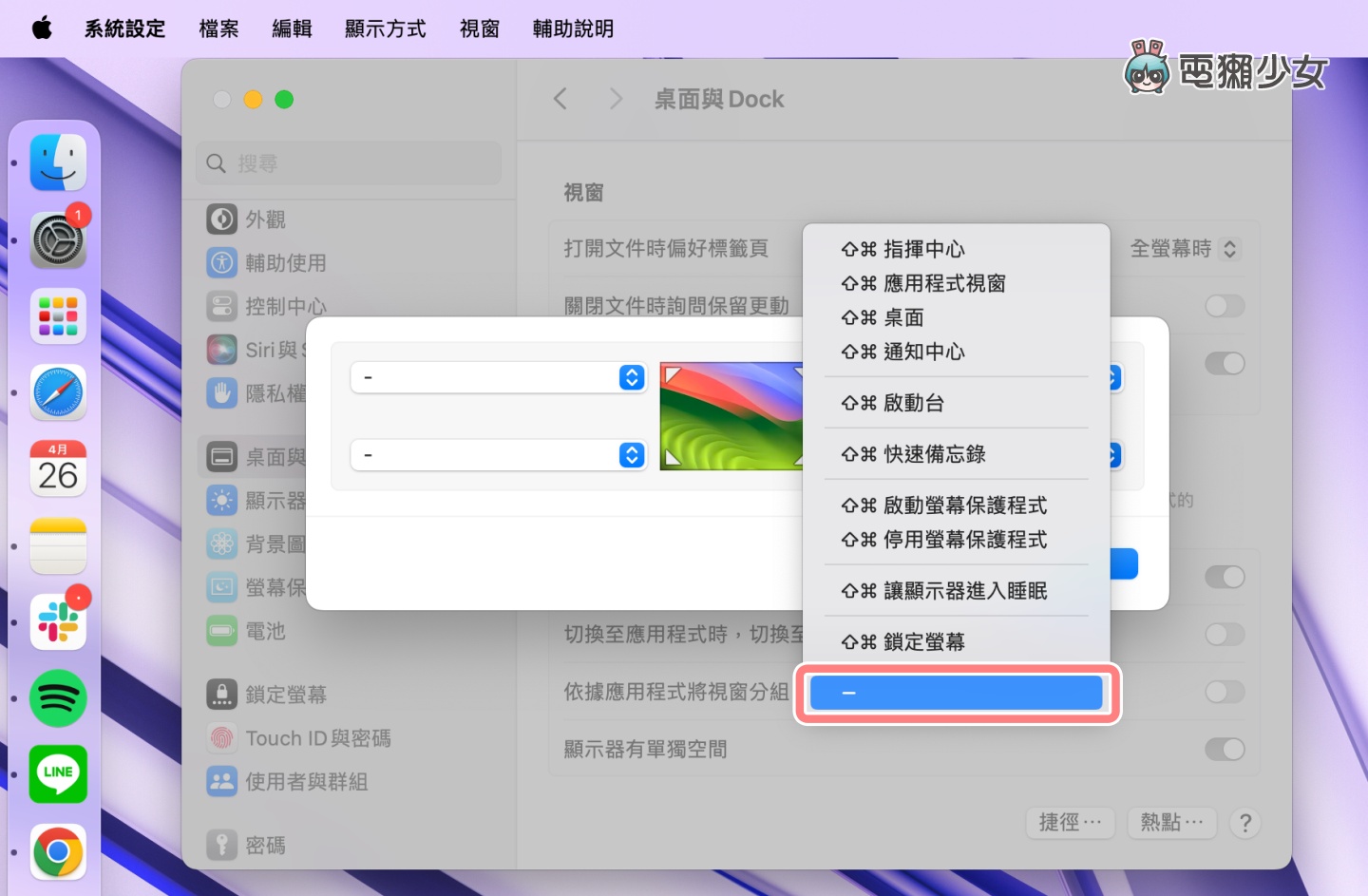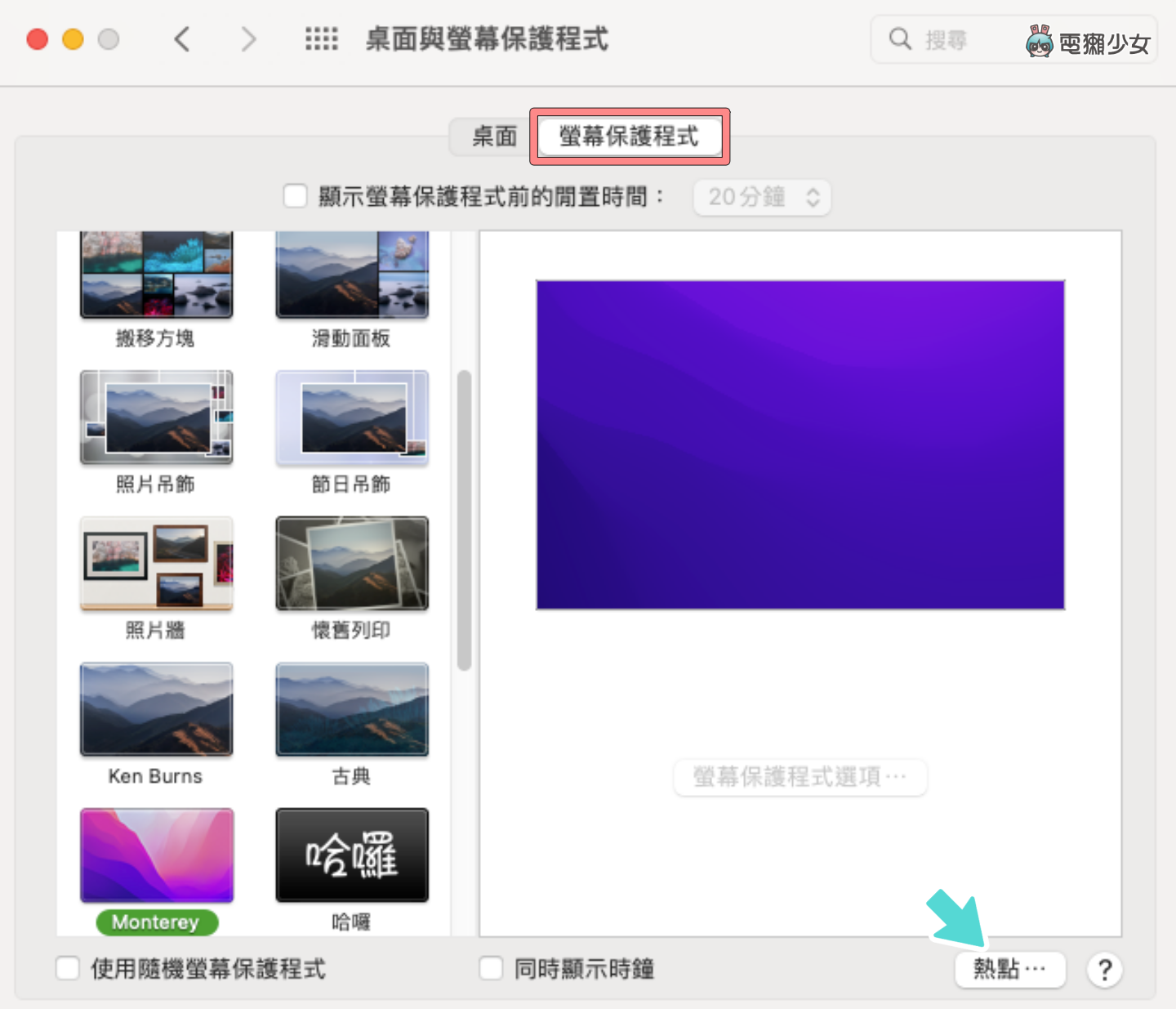Da quando Apple ha lanciato “Quick Memos” su iPad, iPhone e Mac, le persone possono aprire rapidamente i memo in modo più semplice e scrivere note o messaggi importanti e immediati. C'è da dire che usare i memo su iPhone per registrare alcune cose è davvero adatto per lavoro ufficiale, ma quando si utilizza un computer, le possibilità di utilizzare Quick Memo sono meno frequenti, potresti aprirlo per sbaglio, ma in realtà, nelle impostazioni di sistema del Mac, puoi anche disattivare l'impostazione manualmente. nota veloce”
Se il tuo Mac utilizza la versione più recente di macOS Sonoma, i passaggi per disattivare le note rapide sono i seguenti:
1. Fai clic sul menu “Apple” nell'angolo in alto a sinistra e seleziona “Impostazioni di sistema”
2. Scorri verso il basso la barra delle funzioni a sinistra, fai clic su Desktop e Dock, quindi seleziona Hotspot nella parte inferiore destra dello schermo. “Hotspot” qui si riferisce alla funzione “Screen Hotspot” del Mac, che è una delle funzioni del desktop Mac e delle impostazioni del salvaschermo. Puoi impostare i quattro angoli dello schermo come “hotspot”. Quando il cursore si sposta sugli angoli, puoi iniziare rapidamente a lavorare. Le azioni che possono essere eseguite sono: aprire rapidamente il centro di comando, la finestra dell'applicazione, il desktop, il centro notifiche. Launchpad, promemoria rapido, attiva il salvaschermo, disattiva il salvaschermo, metti lo schermo in stato di stop, blocca schermo, ecc.
3. Sostituisci il Quick Memo predefinito nell'angolo in basso a destra con “-” per indicare a macOS di non eseguire alcuna azione.
Tuttavia, se il tuo Mac è macOS Monterey o altre versioni precedenti, puoi seguire il seguente percorso per disattivare il promemoria rapido predefinito.
1. Fai clic sul menu “Apple” nell'angolo in alto a sinistra e seleziona “Preferenze di Sistema”
2. Inserisci “Desktop e salvaschermo”
3. Fare clic su “Salvaschermo” >> “Hotspot”
4. Cambia “Hotspot” nell'angolo in basso a destra in “-” e il gioco è fatto.
▼ L'interfaccia di configurazione del sistema per macOS Monterey o versioni precedenti è leggermente diversa dalla nuova versione, ma i percorsi operativi sono sostanzialmente gli stessi.
I suggerimenti di cui sopra sono forniti come riferimento per chi ne ha bisogno, ma nonostante ciò, il promemoria è comunque molto utile, lo uso quasi ogni giorno al lavoro e ci sono molte voci che suggeriscono che questa volta in iOS 18 probabilmente porterà a… Funzionalità di promemoria più potenti, come la possibilità di registrare file audio e salvarli direttamente nei promemoria, possono anche aggiungere funzionalità per facilitare i calcoli, sebbene entrambe queste funzioni non dovrebbero essere sconosciute a coloro che in genere utilizzano OneNote o Microsoft OneNote Software per prendere appunti GoodNotes, da È molto emozionante vedere sempre più post sul diario in relazione al WWDC di quest'anno, quale aggiornamento ti interessa di più?
Lettura approfondita:Cinque consigli per le note dell'iPhone! Sai come scansionare testo, creare liste di controllo e aggiungere promemoria rapidi?
L'account ufficiale di Electric Otter Girl LINERecluta amici! Notizie tecnologiche giornaliere selezionate ed eventi di promozione della gravidanza, oltre a suggerimenti e trucchi su diverse app, tutto ciò che devi fare è non iscriverti!

“Esperto televisivo sottilmente affascinante. Drogato di alcol. Appassionato di zombie impenitente.”